 |
| Шаблоны документов Solidworks |
Еще один дополнительный вариант: в процессе работы делайте копируйте часто употребляемые детали (бобышки, проушины, заглушки и т.п.) с подготовленными чертежами в отдельную папку. И потом по мере необходимости нужные готовые детали с чертежами копируйте в новый проект, время потраченное на копирование и изменение имени гораздо меньше, чем создание чертежа детали. Конечно, можно их копировать из какого-то проекта, но по себе знаю, вспомнить в каком проекте есть нужная деталь не всегда легко, особенно когда проектов десятки.
Жесты мышью
 |
| Жест мышью в Solidworks |
В Solidworks 2010 появилось очень удобное новшество: жесты мышью. Чтобы использовать этот инструмент, нажмите правую кнопку мыши и потяните ее в нужную сторону. Появится подобное окно.Настройка интуитивна и очень проста: выбираете команду и жест. Есть два варианта 4 или 8 жестов.
 |
| Настройка жестов мышью в Solidworks |
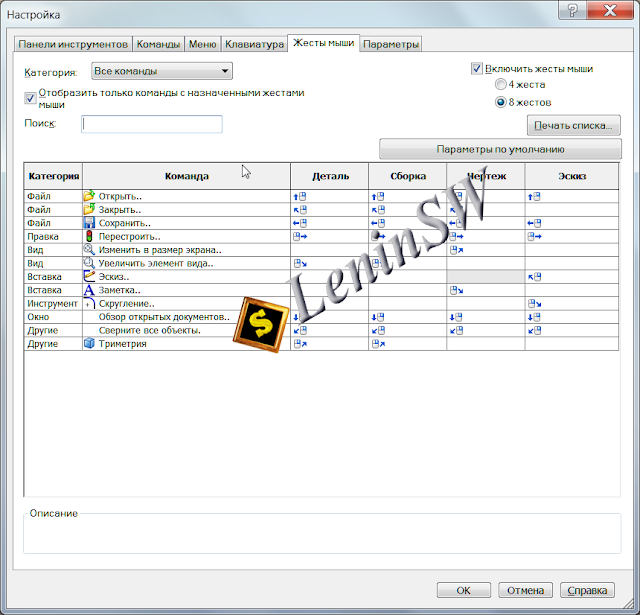 |
| Отображение назначенных жестов мышью в Solidworks |
Чтобы просмотреть уже назначенные жесты, поставьте галку "Отобразить только команды с назначенными жестами мыши"
Очень удобный инструмент, рекомендую.
Одна очень полезная фишка Solidworks - это изменение цвета измененных размеров. Включить можно эту полезность в Настройка - Настройки пользователя - Цвета. галочка - Использовать указанный цвет для измененных размеров чертежа при открытии.
Теперь если Вы изменили модель и открываете чертеж, то изменившиеся размеры станут другим цветом (по умолчанию красным).
При наведении курсора на размер показывается предыдущий размер.
Эта функция действует если чертеж не был открыт !!! при изменении размеров.
Если это функция не была включена, то все равно можно посмотреть измененные размеры. Для этого вынесите соответствующую кнопку на панель инструментов
Вот так выглядят размеры до нажатия кнопки.
 |
| Измененные размеры отображаются как неизмененые |
 |
| Измененные размеры показываются другим цветом |







Не первый год работаю в солиде. Знаю про жесты мышью, некоторыми пользуюсь. В эскизе - влево, вверх и вправо.
ОтветитьУдалитьИ только здесь увидел, что еще ведь и в чертеже и в сборке есть эти жесты.
Ведь знал про них, а пользоваться начну только сейчас. Спасибо!
В солиде есть много интересных фишек, работаю в нем 13 лет и все равно нахожу фишки, которые не знаю.
Удалить